
少額から出稿可能!「インスタ広告」の仕組みや種類、出稿の手順を知ろう
Instagramとは、以前は「きれいな写真」を見るプラットフォームとして認知されていましたが、近年では「新しいモノ・サービスを発見する」「モノを買う」プラットフォームへと変化を遂げつつあると言われています。
それを裏付けるように、Instagramをいちユーザーとして閲覧していると、フィードやストーリーズで企業投稿や広告に出会う場面も増えてきました。この「インスタ広告」ですが、例えば企業や個人店舗として出稿をしたい時にはどのような手順を踏めば良いのでしょうか?今回の記事では、ビジネスパーソンやマーケターに向けて「インスタ広告」の概要や種類、出稿の手順やポイントなどをお伝えします。
Instagram(インスタグラム)は「新しい商品を見つける場」へと変化し、企業投稿や広告はユーザーの生活に自然に溶け込んでいる
かつては、フォトグラファーなどによる綺麗な写真を見るためのプラットフォームとして認知されていたInstagram。しかしそのプラットフォームとしての性質は利用するユーザー数の増加に伴って年々、少しずつ変化してきているという事実があります。
2020年現在、Instagramがオフィシャルに述べているのは次のようなポイントです。
Instagramに集まる人びとが求めているのはインスピレーションや発見。その中にはビジネスやブランドのコンテンツも含まれます。
引用元:Instagram for Businessスタートガイド | Instagram for Business
2015年11月に、Instagram側が行った利用者アンケートの結果によると「60%の利用者がInstagramで新しい商品を見つけている」という結果も明らかになっています。
さらに、2億人以上の利用者が毎日1つ以上のビジネスプロフィールにアクセスしているというデータも。
また、人気ストーリーズの3分の1が、ビジネスプロフィールによって作成されたものである、ということもInstagramにより公式に発表されています。
つまりInstagramの現況とは、多くのユーザーがフィードやストーリーズを通して企業投稿や広告に触れている。なおかつ、それらが自然に受け入れられ、生活の中に溶け込んでいる、と言うことができます。
インスタ広告の仕組み・概要
前述したように、一般ユーザーにとって身近な存在になっている「インスタ広告」。企業や店舗として広告出稿を行う立場で見てみると、どのような仕組みになっているのでしょうか。
出稿時に細かくターゲティングができる
インスタ広告は、ユーザーのタイムラインに自然に溶け込んでビジネスのターゲットとする層に見てもらえることが重要です。
例えばゲストハウスの宣伝なら、旅行が好きな人に届く。カフェの宣伝なら、カフェへ行くのが好きな人に届く、といったように、宣伝したい内容を、好みやニーズに合う人に適切に届けることがポイントになります。
そのため、出稿時に「地域」「使用言語」「年代」「性別」「興味・関心」など細かくターゲティング設定することができるようになっています。
つまり、自社のビジネスにとって意味のあるオーディエンスにリーチできる仕組みになっているのです。
ターゲティングの「おまかせ」機能もあり
インスタ広告はスマホのInstagramアプリ上で、過去に公開済みの投稿から作成・出稿することも可能です。前述したように、出稿時にターゲティング設定を行うプロセスがありますが、その際に「自動」を選択すると、お任せで既存フォロワーと共通の特徴を持つ人にリーチできる、という機能も備えています。
初めての出稿で、ターゲティング設定などどうして良いか判断に迷う、という場合には、この「自動」機能を活用するのもおすすめです。
意味のあるオーディエンスにリーチし、アクションを促す
適切にターゲティング設定ができれば、自社のビジネスと親和性の高いユーザーにリーチできます。それにより、広告クリエイティブの作り方次第で以下のような目標達成を後押しします。
●認知:
ビジネス、商品、アプリ、サービスの認知度を高める。
ローカルビジネスなら、近隣エリアに居るユーザーへのリーチができる。
●検討:
Webサイトクリックや動画の再生を訴求し、商品やサービスの内容を詳しく伝える。
●コンバージョン:
「この商品を買う」「このアプリをインストールする」などのメッセージを伝えることで、商品の売上そのもの、アプリのインストールそのものなど「コンバージョン」を獲得。
参考:Instagram広告 | Instagram for Business
Instagram広告 | Instagram for Business
インスタ広告には6種類のフォーマットがある
インスタ広告のフォーマットや掲載場所には、いくつかのタイプがあります。ここからは、その種類について詳しく見ていきましょう。
①ストーリーズ広告
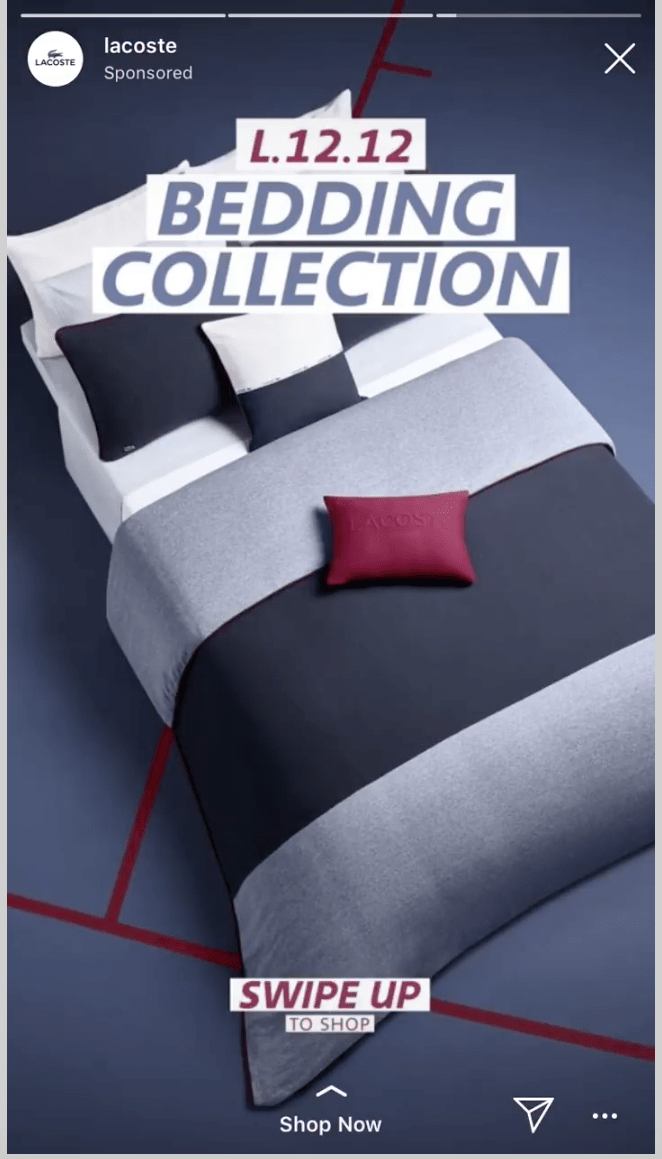
出典:Instagram for Businessスタートガイド | Instagram for Business
24時間で投稿が消える「Instagramストーリーズ」に広告を表示させることができます。「Instagramストーリーズ」では、フィード投稿と違って、縦長にモバイルデバイスの画面を最大限に使いますので、ビジュアル面でインパクトの強い訴求ができます。スタンプやフィルター、そしてアンケートボタンなども追加でき、ユーザーが「タッチできる」「参加できる」インタラクティブな広告を作成することも可能。画像、動画どちらにも対応しており、動画の場合は最長120秒間のものを掲載することができます。
②写真広告

出典:Instagram for Businessスタートガイド | Instagram for Business
1枚の写真のみでシンプルに構成された広告です。縦長、横長、どちらにも対応しています。過去に公開した写真を改めて広告出稿することも可能です。
③動画広告
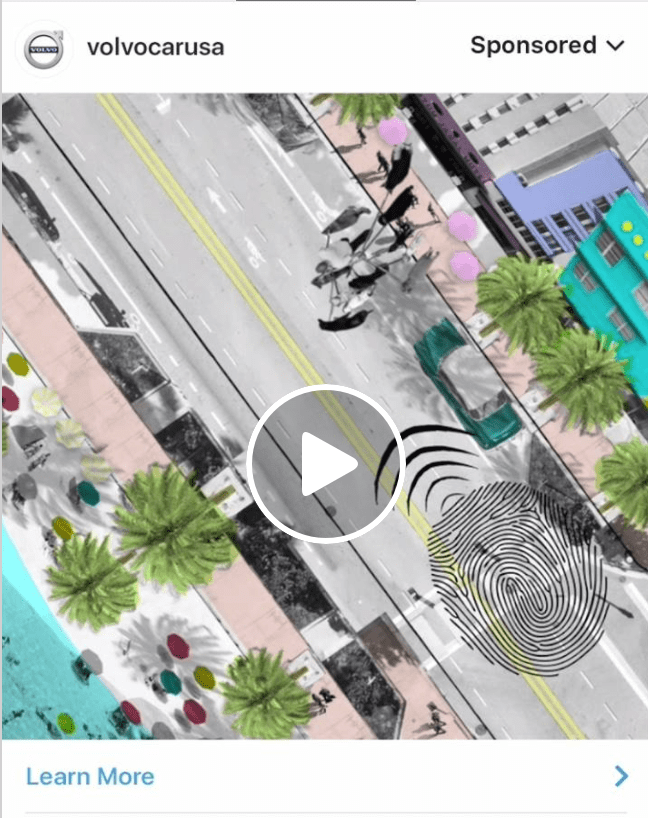
出典:Instagram for Businessスタートガイド | Instagram for Business
フィードに掲載される動画広告です。写真だけの場合と比べて、動きや音声、ナレーションなども加わり、より多くの情報をユーザーに伝えることができます。縦長、横長どちらにも対応しています。最長120秒間の動画を掲載可能です。
④カルーセル広告

出典:Instagram for Businessスタートガイド | Instagram for Business
カルーセル広告とは、複数の写真や動画で構成される広告のことです。スワイプで次の写真や動画を表示できるため、ユーザーに届けたいメッセージをより深く伝えることができます。
⑤コレクション広告
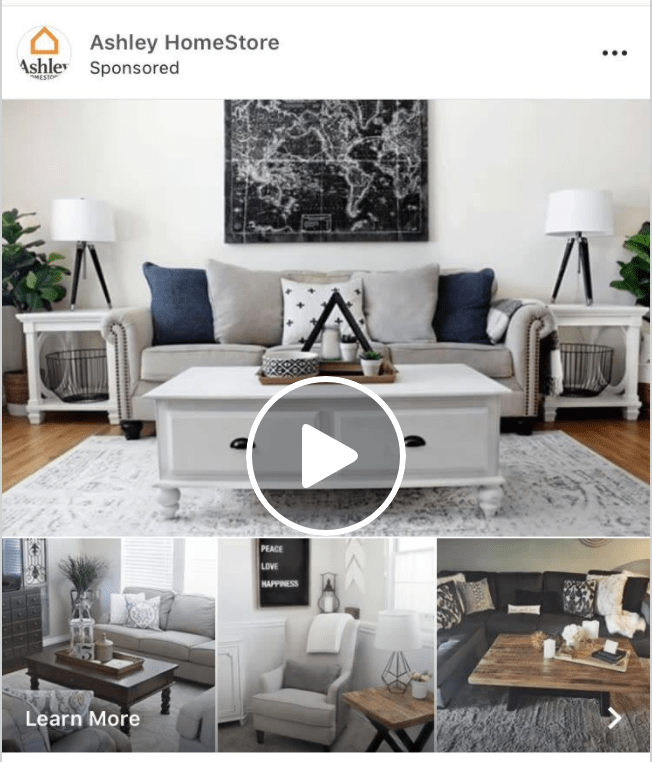
出典:Instagram for Businessスタートガイド | Instagram for Business
メインの画像または動画を指定し、その下に複数の製品画像を並べて表示させることができます。ユーザーを「ブランドの認知」から「商品ラインナップの検討」まで一気に誘導するフォーマットです。カタログのように見せるので、EC事業者などに向いたフォーマットだと言えるでしょう。
⑥「発見タブ」広告
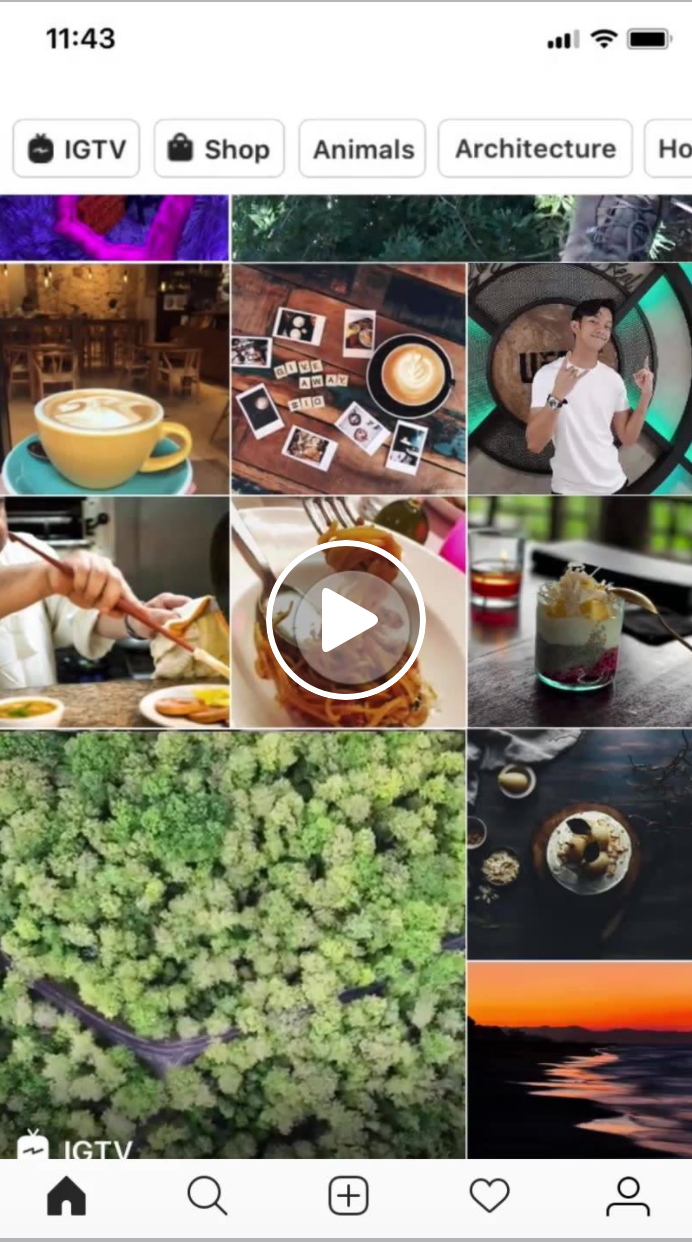
出典:Instagram for Businessスタートガイド | Instagram for Business
「発見タブ」とはユーザーにとっては、何が表示されるか人によって異なり、一人ひとりの興味・関心に基づきパーソナライズされているページです。閲覧履歴などからおすすめのコンテンツが表示される仕組みになっている、とも言われており、偶然新しいコンテンツを発見・視聴したり、アイテムを購入したり、新たなアカウントとつながるために利用するものです。
最近では、ここに広告を出すこともできるようになり、新しいものを積極的に探す人にリーチできるようになっています。
出稿の手順
出稿前に、Instagram(インスタグラム)アカウントを個人アカウントからビジネスプロフィールに切り替えておこう
広告を配信するには、Instagramアカウントを「個人アカウント」から「ビジネスプロフィール」(無料)に切り替える必要があります。その際、InstagramアカウントとFacebookアカウントと連携させ、Facebookページを作成することも必須です。
広告の作成
広告を作成するには、
- 前項で立ち上げたFacebookページにログインし「広告マネージャ」から進める
もしくは - スマホのInstagramアプリから進める
のどちらかを選べます。
ここでは、まずはもっとも簡単な手順が分かるよう、「スマホのInstagramアプリで、既存投稿を宣伝する」という手順で説明をしていきます。
※ストーリーズ広告の作成や、「発見タブ」に掲載したい場合は「広告マネージャ」からの操作がおすすめです。広告のプレビュー、掲載箇所などをより分かりやすく確認できます。
(1)写真を選ぶ
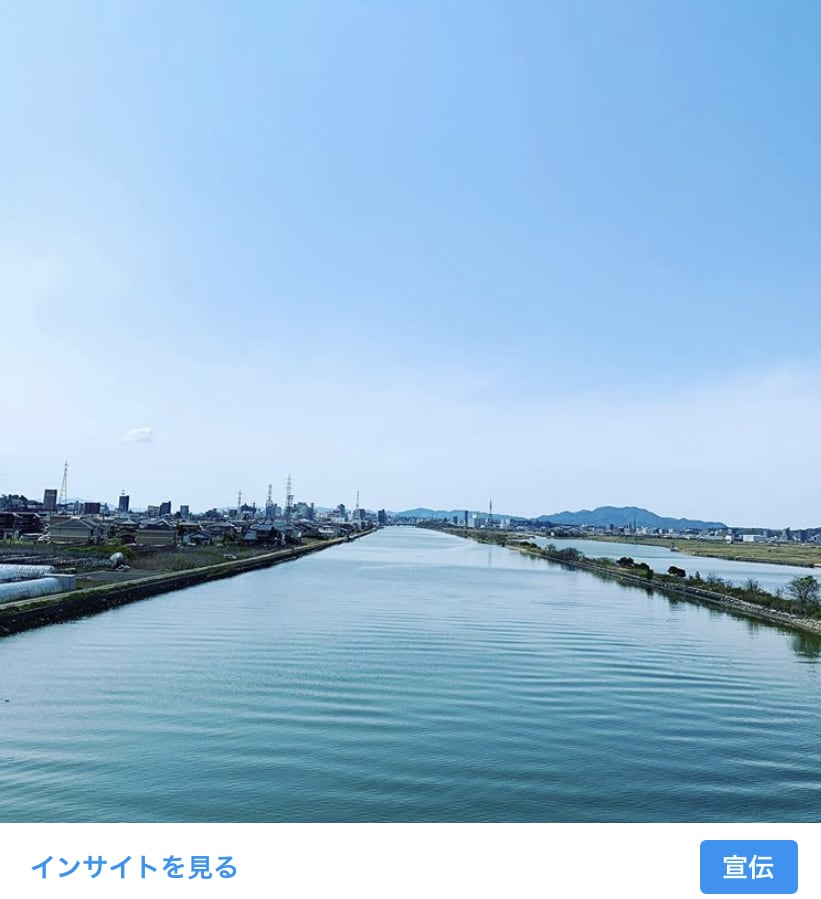
自分の過去の投稿の中から写真を一つ選びます。Instagramのアカウント設定を「個人アカウントから「ビジネスプロフィール」に切り替えたため、過去の投稿を遡ると各投稿の右下に「宣伝」ボタンが表示されるようになりました。この「宣伝」ボタンを押して次のステップに進みます。
(2)広告のリンク先(LP)を設定
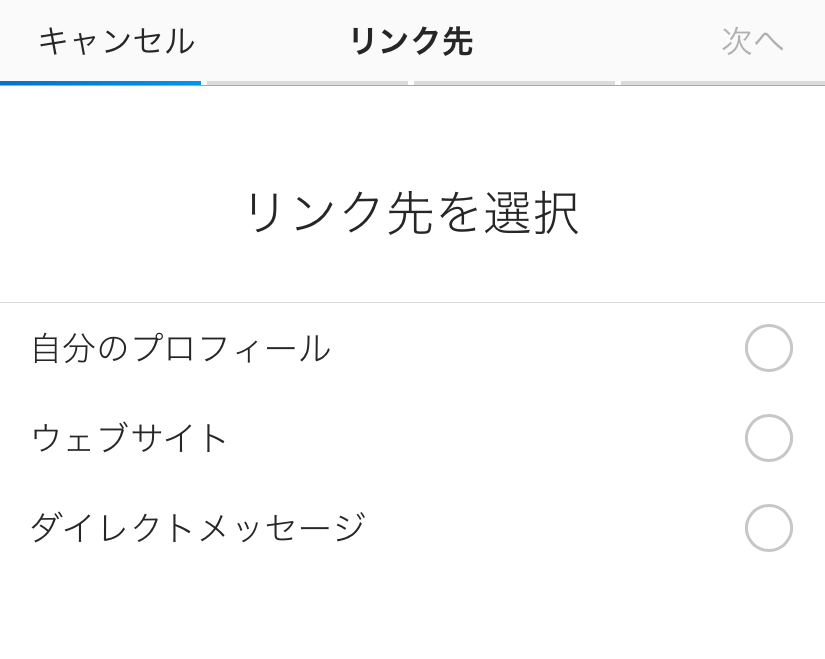
広告を見たユーザーをどこのページに誘導するか設定します。
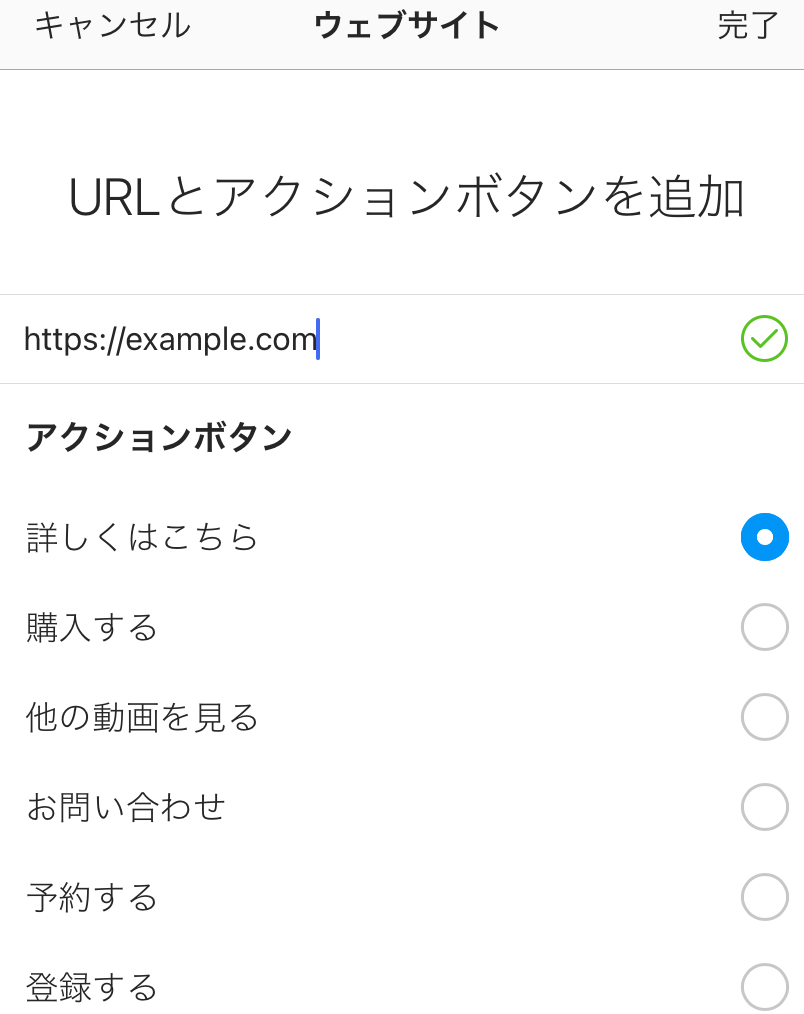
「ウェブサイトに誘導する」を選んだ場合には、任意のURLを入力します。写真広告の下部に表示される「アクションボタン」にどんなメッセージを掲載させるかもここで選んでおきます。
(3)ターゲティング設定
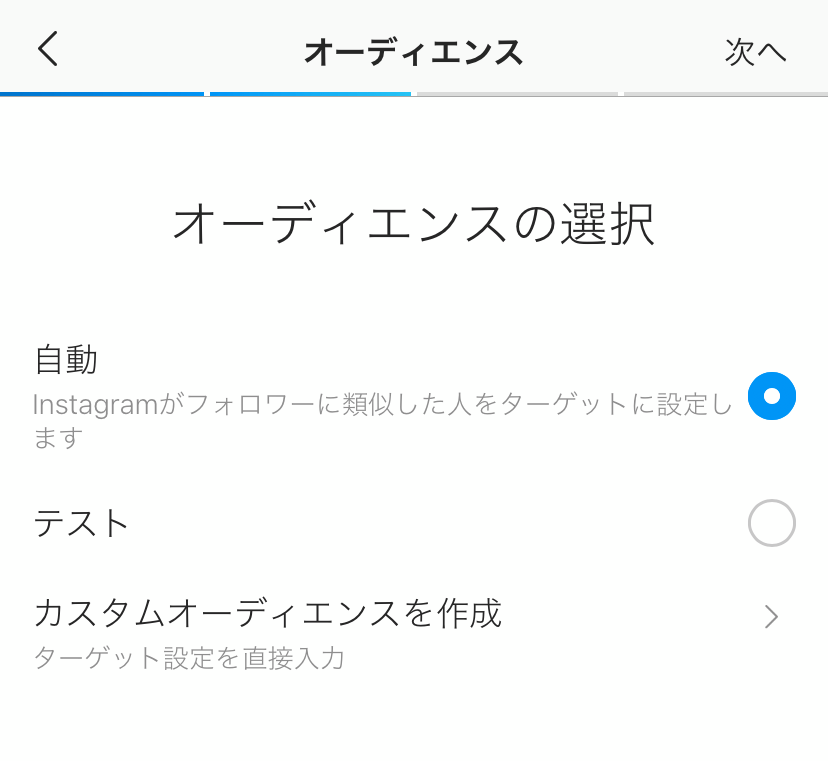
次にターゲット設定をします。
ここで「自動」を選ぶと、自分のフォロワーに類似した人を自動でターゲティングしてくれます。
上図の中の「テスト」とは、筆者が過去に作成したカスタムオーディエンス名です。性別、年代、地域、興味関心など自分で設定して保存しておけば、次からターゲティング設定のステップが簡単になります。
また、次の図のように、都度、「興味関心」「地域」「年齢・性別」など直接入力することもできます。
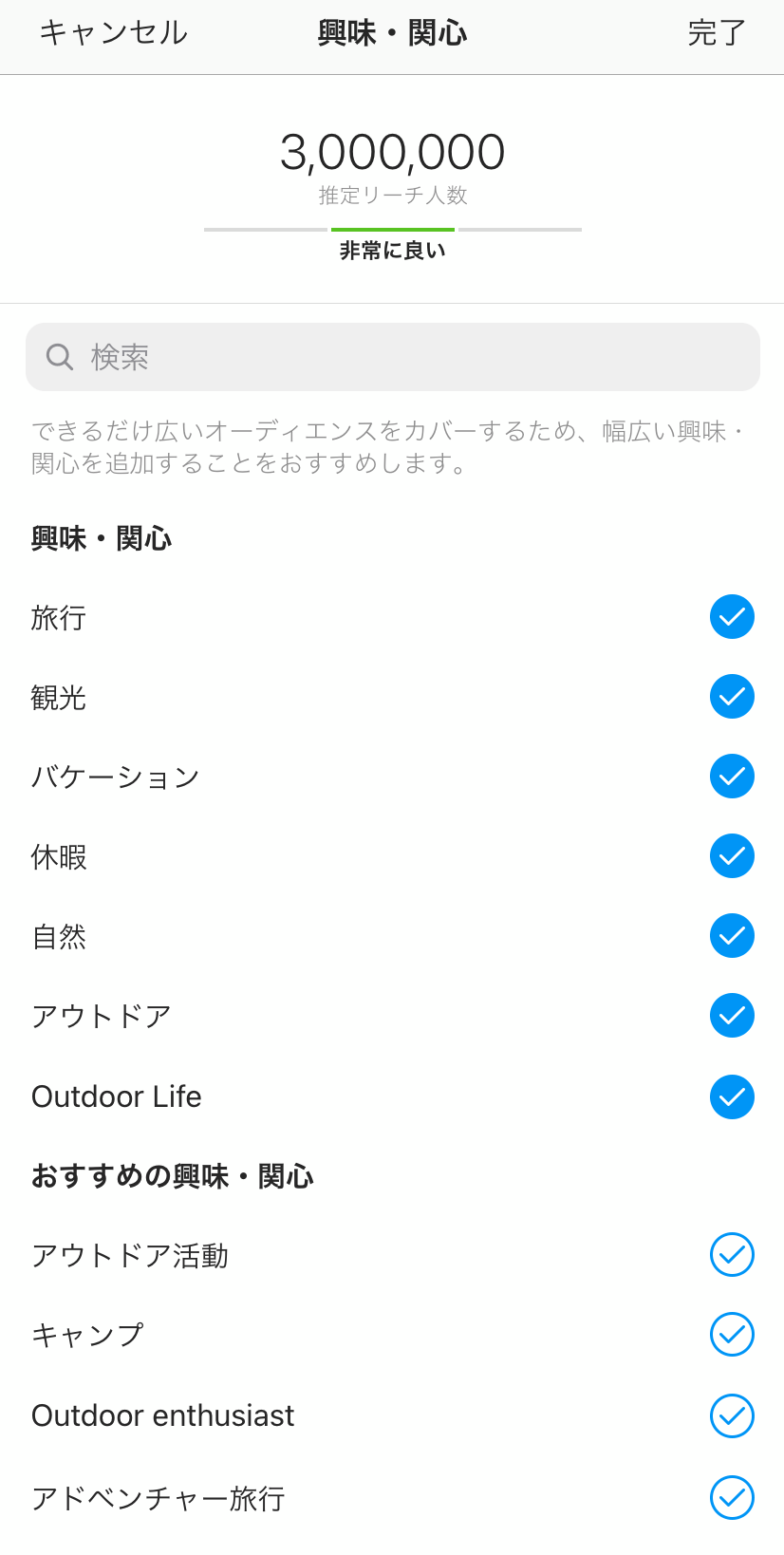
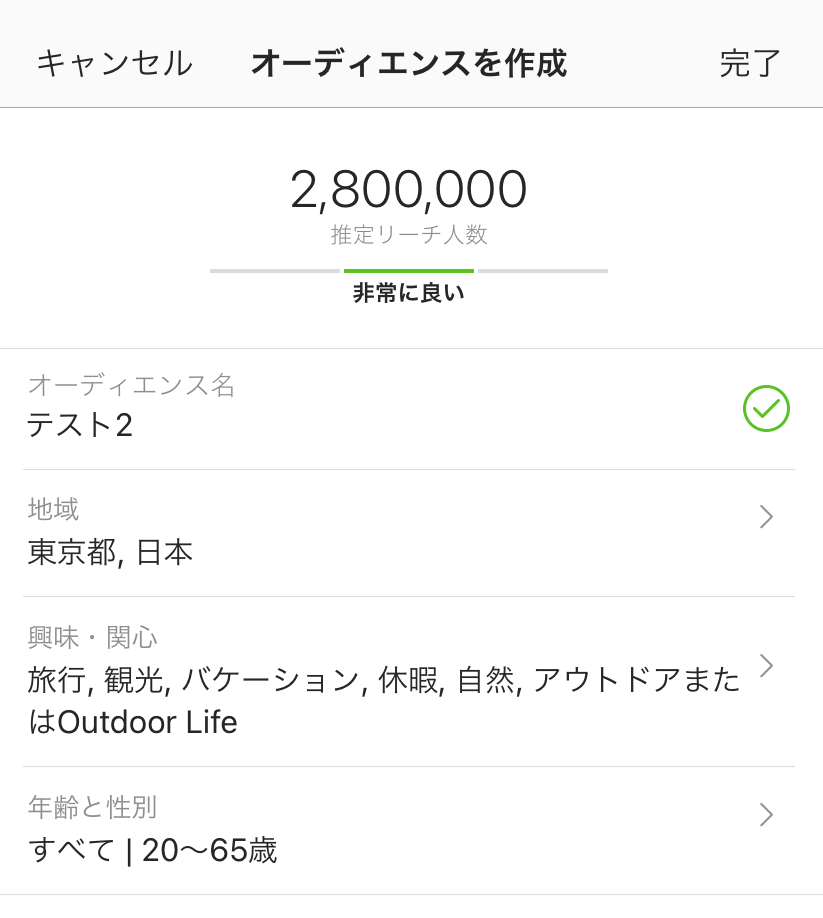
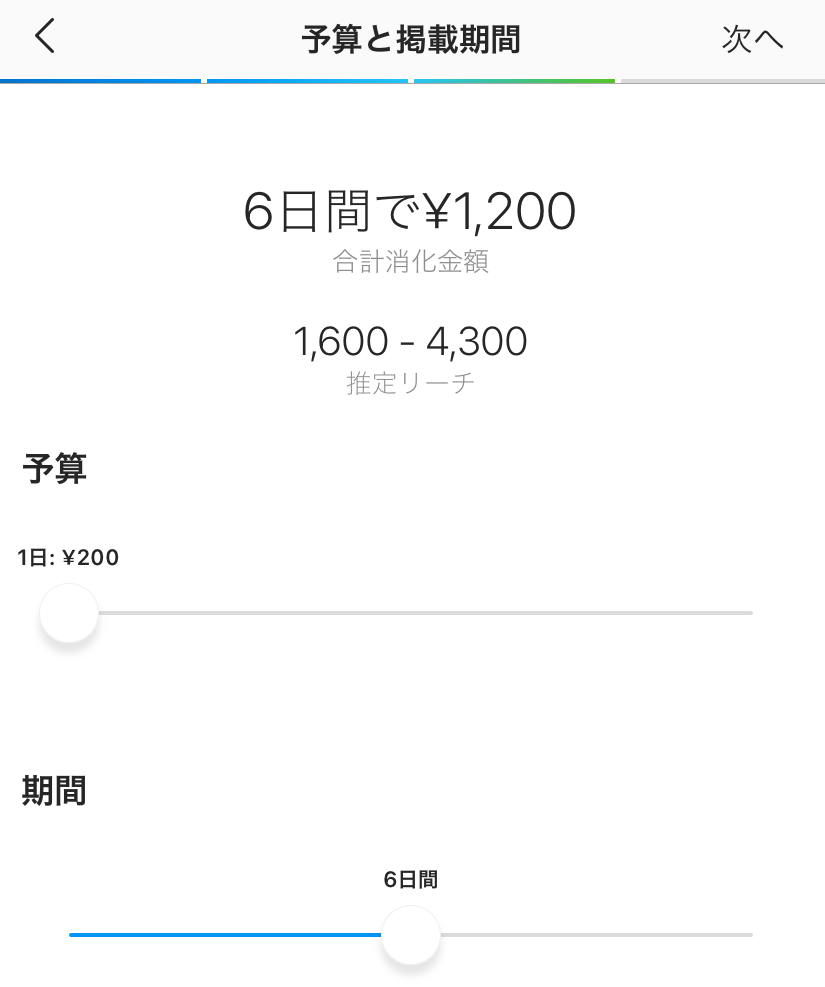
予算と掲載期間を決めます。予算は1日200円からとごく少額での出稿も可能です。この画面で「予算」「期間」を調節することで推定リーチ数が変動します。
(5)広告の審査プロセスに進める
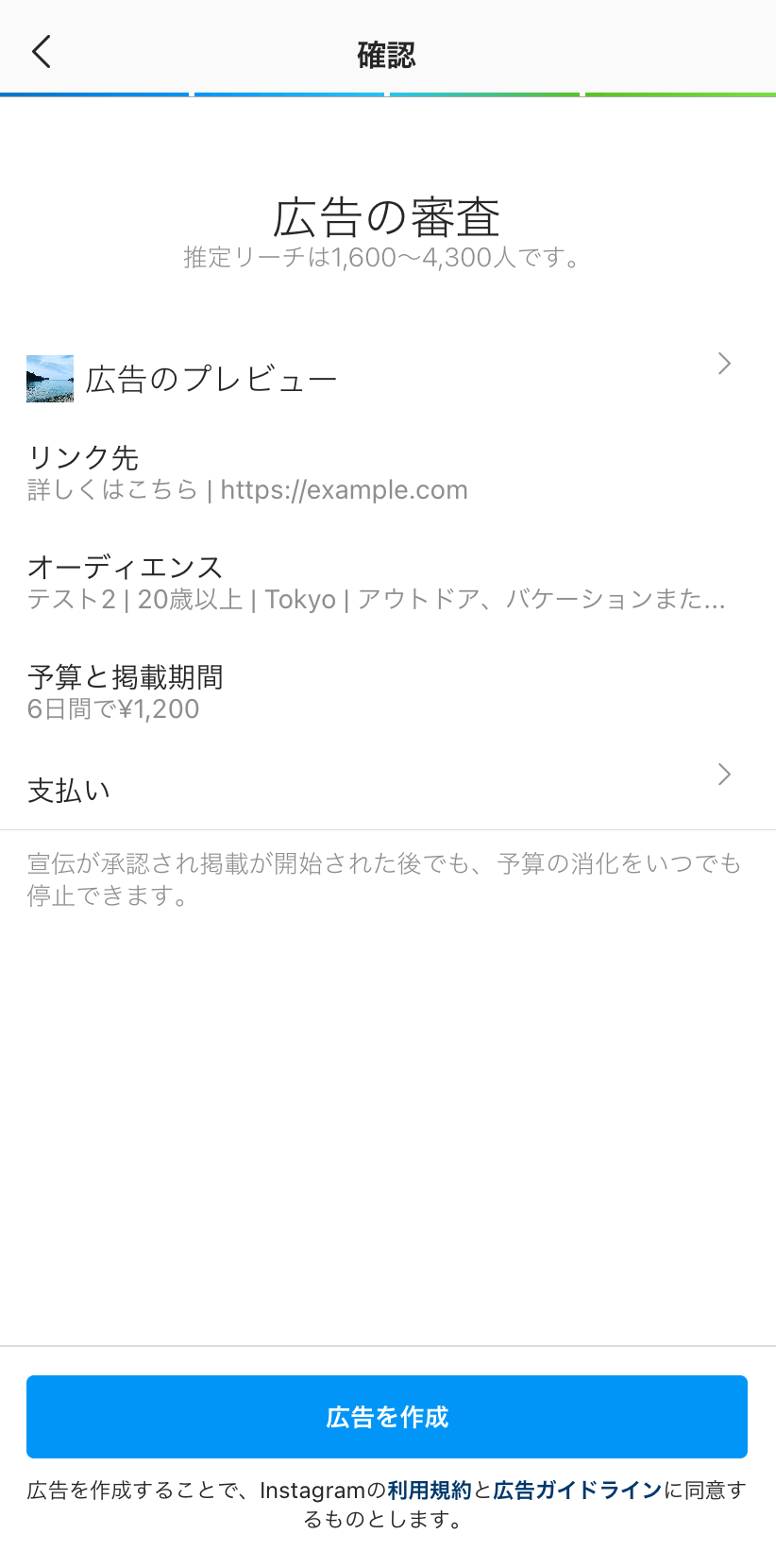
最後に出稿内容の確認画面に行き、「広告を作成」ボタンをタップすると広告審査に進みます。審査の結果、OKになったら設定した期間中、フィード掲載が開始されます。
ここで支払い情報(クレジットカード情報)が必要になりますので、Facebook「広告マネージャ」の「支払い設定」で必ずクレジットカード情報を設定しておきましょう。
出稿後の効果測定は?
Facebook「広告マネージャ」にログインすることで、出稿した広告のパフォーマンスを確認できます。
- 広告を見た人の数
- 広告をクリックした人の数
- 広告にかかった費用
などを確認することができますので、出稿後に「費用対効果はどうだったか?」あるいは、複数出稿したなら「パフォーマンスの良い広告クリエイティブとはどんなものか?」など必ず振り返りをして、自社ビジネス成長の次のステップへと繋げていきましょう。
インスタ広告とは今や一般消費者にとって身近な存在に
今や消費財メーカー、出版社、IT企業、小規模個人事業者、BtoB企業など、あらゆる企業がインスタ広告に参入している様子が見受けられます。
それだけ消費者にとっても身近なものであり、なおかつ、企業側にとっても手軽に少額から出稿できて、宣伝効果も高いプラットフォームになっていると言えるでしょう。
自社のビジネスPRのためにInstagram運用をしている企業・お店は既に多いと思いますが、そこからもう一歩踏み込んで、「インスタ広告」にもチャレンジしてみましょう。
関連記事

インスタ広告が配信できない理由は画像だった!?NGなクリエイティブ事例と解決策
「Instagram」で広告を配信しようとして、予算をつけて出稿したものの、審査でNGになって配信ができなかった経験はありませんか?「Instagram」の広告審査でNGになるケースは、画像や動画のクリエイティブに原因がある例が多々あります。そこで今回の記事では、企業のWeb担当者、SNS担当者に向けて、Instagram広告が配信できないケースにまつわる疑問を、具体的な事例とともに分かりやすく解説していきます。

【2023年版】Instagram(インスタグラム)広告の費用や出し方、効果を高める方法を解説
Instagram広告を運用したいと考えているものの、出稿するメリットや費用、活用例、出し方などがわからないという方も少なくないのではないでしょうか。今回は、Instagram広告の基礎知識と出稿方法を解説し、広告の効果を最大化するためのコツや効果測定でチェックすべきポイントについて紹介します。

Instagram(インスタグラム)のストーリーズ広告のメリットとは?特徴や活用事例を紹介
Instagramを日常的に利用しているユーザーは非常に多く、情報収集をInstagram上で行う人も存在するほど。そこでInstagramに広告を打つことで業績を上げたところもあります。そんな広告の中でもストーリーズ広告を利用したものは、自然に広告感を持たせずプロモーションが可能です。そんなストーリーズ広告のメリットや特徴、企業の活用事例について紹介していきます。
- フォーム
- フォームとは、もともと「形」「書式」「伝票」などの意味を持つ英単語です。インターネットの分野では、パソコンの操作画面におけるユーザーからの入力を受け付ける部分を指します。企業のホームページでは、入力フォームが設置されていることが多いようです。
- 広告
- 広告とは販売のための告知活動を指します。ただし、広告を掲載するための媒体、メッセージがあること、広告を出している広告主が明示されているなどの3要素を含む場合を指すことが多いようです。
- フォーム
- フォームとは、もともと「形」「書式」「伝票」などの意味を持つ英単語です。インターネットの分野では、パソコンの操作画面におけるユーザーからの入力を受け付ける部分を指します。企業のホームページでは、入力フォームが設置されていることが多いようです。
- コンテンツ
- コンテンツ(content)とは、日本語に直訳すると「中身」のことです。インターネットでは、ホームページ内の文章や画像、動画や音声などを指します。ホームページがメディアとして重要視されている現在、その内容やクオリティは非常に重要だと言えるでしょう。 なお、かつてはCD-ROMなどのディスクメディアに記録する内容をコンテンツと呼んでいました。
- 広告
- 広告とは販売のための告知活動を指します。ただし、広告を掲載するための媒体、メッセージがあること、広告を出している広告主が明示されているなどの3要素を含む場合を指すことが多いようです。
- 広告
- 広告とは販売のための告知活動を指します。ただし、広告を掲載するための媒体、メッセージがあること、広告を出している広告主が明示されているなどの3要素を含む場合を指すことが多いようです。
- 広告
- 広告とは販売のための告知活動を指します。ただし、広告を掲載するための媒体、メッセージがあること、広告を出している広告主が明示されているなどの3要素を含む場合を指すことが多いようです。
- 広告
- 広告とは販売のための告知活動を指します。ただし、広告を掲載するための媒体、メッセージがあること、広告を出している広告主が明示されているなどの3要素を含む場合を指すことが多いようです。
- アプリ
- アプリとは、アプリケーション・ソフトの略で、もとはパソコンの(エクセル・ワード等)作業に必要なソフトウェア全般を指す言葉でした。 スマートフォンの普及により、スマートフォン上に表示されているアイコン(メール・ゲーム・カレンダー等)のことをアプリと呼ぶことが主流になりました。
- 広告
- 広告とは販売のための告知活動を指します。ただし、広告を掲載するための媒体、メッセージがあること、広告を出している広告主が明示されているなどの3要素を含む場合を指すことが多いようです。
- アプリ
- アプリとは、アプリケーション・ソフトの略で、もとはパソコンの(エクセル・ワード等)作業に必要なソフトウェア全般を指す言葉でした。 スマートフォンの普及により、スマートフォン上に表示されているアイコン(メール・ゲーム・カレンダー等)のことをアプリと呼ぶことが主流になりました。
- Webサイト
- Webサイトとは、インターネットの標準的な情報提供システムであるWWW(ワールドワイドウェブ)で公開される、Webページ(インターネット上にある1ページ1ページ)の集まりのことです。
- アプリ
- アプリとは、アプリケーション・ソフトの略で、もとはパソコンの(エクセル・ワード等)作業に必要なソフトウェア全般を指す言葉でした。 スマートフォンの普及により、スマートフォン上に表示されているアイコン(メール・ゲーム・カレンダー等)のことをアプリと呼ぶことが主流になりました。
- 広告
- 広告とは販売のための告知活動を指します。ただし、広告を掲載するための媒体、メッセージがあること、広告を出している広告主が明示されているなどの3要素を含む場合を指すことが多いようです。
- 広告
- 広告とは販売のための告知活動を指します。ただし、広告を掲載するための媒体、メッセージがあること、広告を出している広告主が明示されているなどの3要素を含む場合を指すことが多いようです。
- デバイス
- デバイスとは「特定の機能を持つ道具」を表す語で、転じてパソコンを構成するさまざまな機器や装置、パーツを指すようになりました。基本的に、コンピューターの内部装置や周辺機器などは、すべて「デバイス」と呼ばれます。
- 広告
- 広告とは販売のための告知活動を指します。ただし、広告を掲載するための媒体、メッセージがあること、広告を出している広告主が明示されているなどの3要素を含む場合を指すことが多いようです。
- 広告
- 広告とは販売のための告知活動を指します。ただし、広告を掲載するための媒体、メッセージがあること、広告を出している広告主が明示されているなどの3要素を含む場合を指すことが多いようです。
- 広告
- 広告とは販売のための告知活動を指します。ただし、広告を掲載するための媒体、メッセージがあること、広告を出している広告主が明示されているなどの3要素を含む場合を指すことが多いようです。
- ページ
- 印刷物のカタログやパンフレットは、通常複数のページから成り立っています。インターネットのホームページもまったく同じで、テーマや内容ごとにそれぞれの画面が作られています。この画面のことを、インターネットでも「ページ」と呼んでいます。ホームページは、多くの場合、複数ページから成り立っています。
- コンテンツ
- コンテンツ(content)とは、日本語に直訳すると「中身」のことです。インターネットでは、ホームページ内の文章や画像、動画や音声などを指します。ホームページがメディアとして重要視されている現在、その内容やクオリティは非常に重要だと言えるでしょう。 なお、かつてはCD-ROMなどのディスクメディアに記録する内容をコンテンツと呼んでいました。
- アカウント
- アカウントとは、コンピューターやある会員システムなどサービスを使うときに、その人を認識する最低必要な情報として、パスワードと対をなして使う、任意で決めるつづりです。ユーザー、ID、などとも言います。
- 広告
- 広告とは販売のための告知活動を指します。ただし、広告を掲載するための媒体、メッセージがあること、広告を出している広告主が明示されているなどの3要素を含む場合を指すことが多いようです。
- 広告
- 広告とは販売のための告知活動を指します。ただし、広告を掲載するための媒体、メッセージがあること、広告を出している広告主が明示されているなどの3要素を含む場合を指すことが多いようです。
- アカウント
- アカウントとは、コンピューターやある会員システムなどサービスを使うときに、その人を認識する最低必要な情報として、パスワードと対をなして使う、任意で決めるつづりです。ユーザー、ID、などとも言います。
- アカウント
- アカウントとは、コンピューターやある会員システムなどサービスを使うときに、その人を認識する最低必要な情報として、パスワードと対をなして使う、任意で決めるつづりです。ユーザー、ID、などとも言います。
- ページ
- 印刷物のカタログやパンフレットは、通常複数のページから成り立っています。インターネットのホームページもまったく同じで、テーマや内容ごとにそれぞれの画面が作られています。この画面のことを、インターネットでも「ページ」と呼んでいます。ホームページは、多くの場合、複数ページから成り立っています。
- 広告
- 広告とは販売のための告知活動を指します。ただし、広告を掲載するための媒体、メッセージがあること、広告を出している広告主が明示されているなどの3要素を含む場合を指すことが多いようです。
- ページ
- 印刷物のカタログやパンフレットは、通常複数のページから成り立っています。インターネットのホームページもまったく同じで、テーマや内容ごとにそれぞれの画面が作られています。この画面のことを、インターネットでも「ページ」と呼んでいます。ホームページは、多くの場合、複数ページから成り立っています。
- 広告
- 広告とは販売のための告知活動を指します。ただし、広告を掲載するための媒体、メッセージがあること、広告を出している広告主が明示されているなどの3要素を含む場合を指すことが多いようです。
- アプリ
- アプリとは、アプリケーション・ソフトの略で、もとはパソコンの(エクセル・ワード等)作業に必要なソフトウェア全般を指す言葉でした。 スマートフォンの普及により、スマートフォン上に表示されているアイコン(メール・ゲーム・カレンダー等)のことをアプリと呼ぶことが主流になりました。
- アプリ
- アプリとは、アプリケーション・ソフトの略で、もとはパソコンの(エクセル・ワード等)作業に必要なソフトウェア全般を指す言葉でした。 スマートフォンの普及により、スマートフォン上に表示されているアイコン(メール・ゲーム・カレンダー等)のことをアプリと呼ぶことが主流になりました。
- 広告
- 広告とは販売のための告知活動を指します。ただし、広告を掲載するための媒体、メッセージがあること、広告を出している広告主が明示されているなどの3要素を含む場合を指すことが多いようです。
- アカウント
- アカウントとは、コンピューターやある会員システムなどサービスを使うときに、その人を認識する最低必要な情報として、パスワードと対をなして使う、任意で決めるつづりです。ユーザー、ID、などとも言います。
- 広告
- 広告とは販売のための告知活動を指します。ただし、広告を掲載するための媒体、メッセージがあること、広告を出している広告主が明示されているなどの3要素を含む場合を指すことが多いようです。
- ページ
- 印刷物のカタログやパンフレットは、通常複数のページから成り立っています。インターネットのホームページもまったく同じで、テーマや内容ごとにそれぞれの画面が作られています。この画面のことを、インターネットでも「ページ」と呼んでいます。ホームページは、多くの場合、複数ページから成り立っています。
- URL
- URLとは、「Uniform Resource Locator」の略称です。情報がどこにあるのかを示すインターネット上の住所のようなものだと考えるとわかりやすいでしょう。各ページのURLは、インターネットブラウザの上部に文字列として表示されています。日本語では「統一資源位置指定子」という名称がついていますが、実際には日本でもURLという語が使われています。
- 広告
- 広告とは販売のための告知活動を指します。ただし、広告を掲載するための媒体、メッセージがあること、広告を出している広告主が明示されているなどの3要素を含む場合を指すことが多いようです。
- カスタムオーディエンス
- カスタムオーディエンスとは、Facebookで広告を出稿するときに、広告主が独自に保有している顧客データとFacebookのアカウント情報を照合することで、ユーザーを絞り込んでターゲティングできる機能のことをカスタムオーディエンスと言います。既存の顧客をFacebookでつなげることができるようになります。
- 広告
- 広告とは販売のための告知活動を指します。ただし、広告を掲載するための媒体、メッセージがあること、広告を出している広告主が明示されているなどの3要素を含む場合を指すことが多いようです。
- 広告
- 広告とは販売のための告知活動を指します。ただし、広告を掲載するための媒体、メッセージがあること、広告を出している広告主が明示されているなどの3要素を含む場合を指すことが多いようです。
- 広告
- 広告とは販売のための告知活動を指します。ただし、広告を掲載するための媒体、メッセージがあること、広告を出している広告主が明示されているなどの3要素を含む場合を指すことが多いようです。
- 広告
- 広告とは販売のための告知活動を指します。ただし、広告を掲載するための媒体、メッセージがあること、広告を出している広告主が明示されているなどの3要素を含む場合を指すことが多いようです。
- 広告
- 広告とは販売のための告知活動を指します。ただし、広告を掲載するための媒体、メッセージがあること、広告を出している広告主が明示されているなどの3要素を含む場合を指すことが多いようです。
- 広告
- 広告とは販売のための告知活動を指します。ただし、広告を掲載するための媒体、メッセージがあること、広告を出している広告主が明示されているなどの3要素を含む場合を指すことが多いようです。
- 広告
- 広告とは販売のための告知活動を指します。ただし、広告を掲載するための媒体、メッセージがあること、広告を出している広告主が明示されているなどの3要素を含む場合を指すことが多いようです。
- BtoB
- BtoBとは、Business to Businessの略で、企業間での取引のことをいいます。
- 広告
- 広告とは販売のための告知活動を指します。ただし、広告を掲載するための媒体、メッセージがあること、広告を出している広告主が明示されているなどの3要素を含む場合を指すことが多いようです。
- フォーム
- フォームとは、もともと「形」「書式」「伝票」などの意味を持つ英単語です。インターネットの分野では、パソコンの操作画面におけるユーザーからの入力を受け付ける部分を指します。企業のホームページでは、入力フォームが設置されていることが多いようです。
- 広告
- 広告とは販売のための告知活動を指します。ただし、広告を掲載するための媒体、メッセージがあること、広告を出している広告主が明示されているなどの3要素を含む場合を指すことが多いようです。
おすすめ記事
おすすめエントリー
同じカテゴリから記事を探す
カテゴリから記事をさがす
●Webマーケティング手法
- SEO(検索エンジン最適化)
- Web広告・広告効果測定
- SNSマーケティング
- 動画マーケティング
- メールマーケティング
- コンテンツマーケティング
- BtoBマーケティング
- リサーチ・市場調査
- 広報・PR
- アフィリエイト広告・ASP
●ステップ
●ツール・素材
- CMS・サイト制作
- フォーム作成
- LP制作・LPO
- ABテスト・EFO・CRO
- Web接客・チャットボット
- 動画・映像制作
- アクセス解析
- マーケティングオートメーション(MA)
- メールマーケティング
- データ分析・BI
- CRM(顧客管理)
- SFA(商談管理)
- Web会議
- 営業支援
- EC・通販・ネットショップ
- 口コミ分析・ソーシャルリスニング
- フォント
- 素材サイト
●目的・施策
- Google広告
- Facebook広告
- Twitter広告
- Instagram広告
- LINE運用
- LINE広告
- YouTube運用
- YouTube広告
- TikTok広告
- テレビCM
- サイト制作・サイトリニューアル
- LP制作・LPO
- UI
- UX
- オウンドメディア運営
- 記事制作・ライティング
- コピーライティング
- ホワイトペーパー制作
- デザイン
- セミナー・展示会
- 動画・映像制作
- データ分析・BI
- EC・通販・ネットショップ
- 口コミ分析・ソーシャルリスニング
●課題
●その他










